إذا كنت قد شاهدت من قبل عملية تحويل في Photoshopالعمل على صورة ، ربما كنت تجد نفسك ترغب في معرفة كيفية استخدام البرنامج لإصلاح بعض الصور الخاصة بك. بالنسبة للأشخاص الذين ينتهي بهم الأمر مع الصور السيئة ، أو الصور الفوتوغرافية ، لهذه المسألة ، Inpaint هو تطبيق Mac يوفر حلاً سهلاً. يتيح لك التطبيق إزالة العناصر غير المرغوب فيها من إحدى الصور عن طريق السماح لك بوضع علامة عليها واستبدالها بتكرار الصورة في المنطقة المحيطة. يعمل التطبيق كأداة استنساخ تجدها في برامج تحرير الصور ، مما يتيح لك إزالة جزء من صورة واستبدالها بالكائنات المحيطة.
قم بتشغيل التطبيق وافتح الصورة التي تريد إصلاحها. يتم تمكين أداة التمييز بشكل افتراضي ، لذلك فقط ابدأ في تمييز العناصر أو الأشخاص في الصورة التي تريد إزالتها. اعمل من قسم إلى آخر ، حيث يتعين عليك تحديد منطقة واحدة عن طريق النقر بزر الماوس الأيمن مع الاستمرار أثناء وضع علامة عليها. عندما تقوم بتحرير زر النقر الأيسر ، يظهر مربع حول المنطقة المحددة. يمكنك انتزاع حواف أو جوانب الصندوق وتمديده أو تقليصه. تحدد مساحة الصندوق مقدار الصورة المحيطة التي سيتم استخدامها لسد الفجوة التي تم إنشاؤها عن طريق إزالة الكائن المحدد.

انقر Inpaint في الشريط العلوي وانتظر حتى تكون الصورةالمصنعة. يمكنك التراجع عن التغيير باستخدام زر التراجع. عندما تظهر صورتك بالطريقة التي تريدها ، احفظها. لا يحل التطبيق محل الصورة الأصلية. يتم عرض نتائج الصورة التي تمت معالجتها (من لقطة الشاشة أعلاه) أدناه في اللقطة التالية.

يستخدم التطبيق بشكل أفضل لإزالة العناصر غير المرغوب فيهامن صور المناظر الطبيعية. إن استخدامه على الصور ذات الحشود الكبيرة سوف يتركك مع نفس الأشخاص الذين يظهرون في جميع أنحاء الصورة. يمكن أيضًا استخدام التطبيق على الصور التي تحتوي على عدد أقل من الأشخاص لإزالة هذا الشخص المزعج أو عمه المزعج.
احصل على Inpaint من متجر تطبيقات Mac



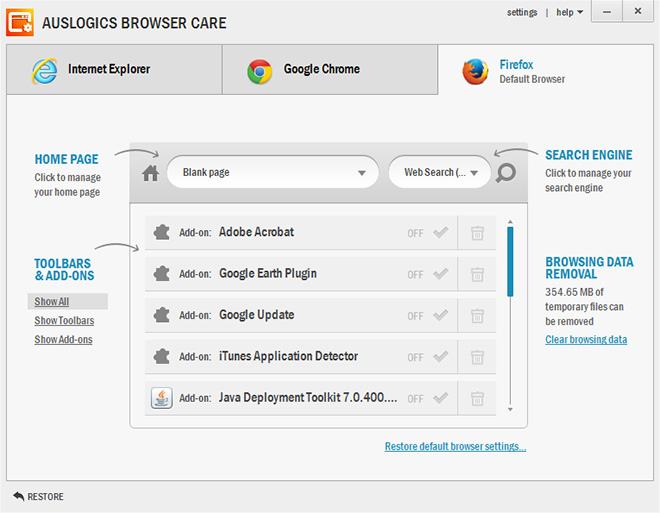









تعليقات